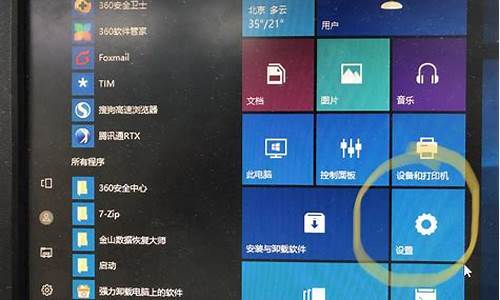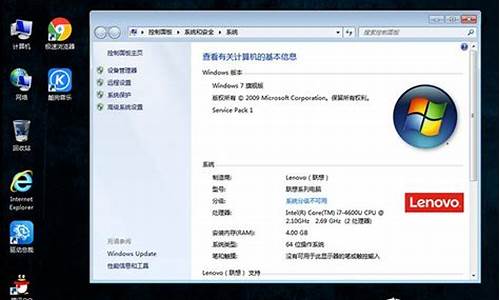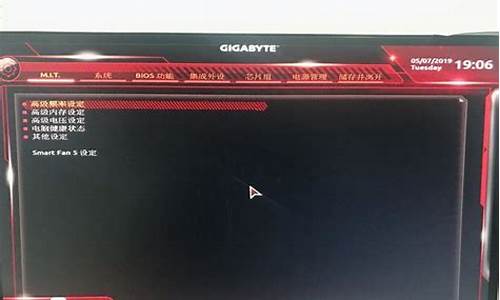自己做电脑系统用什么软件-自制的手提电脑系统
1.联想笔记本window7电脑从做系统
2.如何自制系统u盘|自制U盘系统盘方法
3.我想自己做一个属于我自己的系统盘,请问如何自制ghost系统?谢谢!
联想笔记本window7电脑从做系统

电脑重装系统方法很多,以下所列可择一操作。
1、硬盘安装:(1)开机或重启后按F11键或F8键,看有没有安装一键GHOST或类似软件,有则选择一键还原按回车确定;
(2)进入一键还原操作界面后,再选择“还原”确定即可。如果以前刚进行过一键备份,则能恢复到备份时的状态。
另外,如果能够进入现在的系统或开机时按F8能够进入命令行模式,可搜索WINDOWS版或DOS版的GHOST.exe程序和GHO系统文件,然后手工运行GHOST程序装载系统GHO文件也能重装系统。
2、U盘安装:如果没有一键还原,则使用系统U盘重装系统。启动U盘制作及U盘重装系统的操作步骤为: (1)制作启动U盘:到实体店买个容量8G以上的U盘,上网搜索下载老毛桃或大等启动U盘制作工具,将U盘插入电脑运行此软件制作成启动U盘,再到系统之家或类似网站下载WINXP或WIN7等操作系统的GHO文件,复制到U盘或启动工具指定的U盘文件夹下并按要求重命名。也可以上网搜索下载ISO格式的系统镜像文件(内含GHO系统文件或完整的系统安装文件),通过ultraiso等工具释放到U盘制作成包含系统的启动U盘。 (2)设置U盘启动:开机按DEL键(联想笔记本一般为F2或其它)进入BIOS设置界面,进入BOOT选项卡设置U盘(有USB-HDD、USB-FDD等不同格式,优先选择USB-HDD)为第一启动项(注:部分电脑需要在此时插入U盘进行识别才能设置),再按F10保存退出重启。部分新主板支持开机后连按F12或F11进入启动选项菜单,可不进CMOS界面直接选择U盘(事先插入U盘即识别出来的U盘的型号)或Generic Flash Disk(通用闪存盘)或Removable Device(移动磁盘)启动电脑。 (3)U盘重装系统:插入U盘启动电脑,进入U盘功能菜单之后,选择“安装系统到硬盘第一分区“,回车确定后按提示操作,或者进入PE系统后,运行桌面上的“一键安装系统”,电脑会自动运行GHOST软件并自动搜索U盘上的GHO文件克隆安装到C区,整个过程基本无需人工干预,直到最后进入系统桌面。 3、光盘安装:电脑使用光盘重装系统,其操作步骤如下:(1)准备系统光盘:如果没有可以去电脑商店购买,需要安装什么系统就买什么系统的最新版光盘。如果有刻录光驱,也可上网自行下载ISO格式的系统文件刻录成系统光盘。
(2)设置光盘启动:开机后按DEL键(笔记本一般为F2或根据屏幕底行提示的热键)进入CMOS,并在BOOT选项卡中设置光驱(CD-ROM或DVD-ROM)为第一启动项(老主板需要进入Advanced BIOS Features选项卡后,在“1st Boot Device”处回车,再选择CD/DVD-ROM),再按F10保存退出重启。重启电脑时及时将系统光盘插入光驱。
(3)克隆安装系统:光盘启动成功后会显示功能菜单,此时选择菜单中的“安装系统到硬盘第一分区”,回车确定后按提示操作,或者进入PE系统后,运行桌面上的“一键安装系统”,电脑会自动运行GHOST软件自动载入GHO文件克隆安装到C区,整个过程基本无需人工干预,直到最后进入系统桌面。
注意:在安装系统完成后,先安装安全软件如360安全卫士加360杀毒或者金山毒霸之类其它安全软件,进行全盘查杀木马、,再打好系统补丁、安装常用软件,并下载安装使用一键还原工具进行系统备份,以备不时之需。
如何自制系统u盘|自制U盘系统盘方法
使用U盘装系统越来越普遍,要用U盘安装系统之前需要制作一个系统U盘,通过一些软件比如大、ultraiso等工具将普通U盘做成系统U盘,只要有电脑和U盘,我们就可以自制系统U盘,很多人还不懂如何自制系统U盘,这边小编跟大家分享自制U盘系统盘的方法。
相关阅读:
Win8一键重装系统教程
u盘重装win10电脑系统教程
一、所需工具:
1、8G或更大容量U盘,推荐16G
2、pe启动u盘制作工具下载:胖爪装机大师
二、制作pe启动u盘制作步骤如下
1.首先下载好需要安装的系统。之后我们需要一个第三方u盘pe制作工具,帮助我们将u盘制作成pe系统。小编在这里推荐大家使用胖爪一键装机大师。注意下载该软件是需要提前关闭腾讯管家、360杀毒等软件。防止系统误报。
2.下载打开该软件之后,插入需要制作的U盘,软件会自动检测到U盘信息。之后将制作模式设置为“usb-hdd”,格式设置为“ntfs”,之后点击“制作U盘启动盘”,进入到下一步;
3.在这一步环节中不要点击任何选项,直接点击“开始制作”,然后在警告页面点击“确定”;、
4.之后软件就会自动下载pe模块,并且将U盘制作pe系统,小伙伴们只需要几分钟等待就可以了;
5.U盘pe安装完成以后,软件会自动跳出相应的提示,用户可以直接点击“预览”查看u盘pe是否制作成功。如果出现下面,则说明安装成功。此时将之前下载好的软件复制到U盘当中。(其他网站的系统镜像文件一样适用)
6.在U盘pe安装成功以后,我们还需要知道电脑的bios启动界面,用户可以直接点击“快捷键”来查看自己电脑对应的bios按钮。这时候u盘启动盘就制作成功了。
自制U盘系统盘方法就为大家介绍到这边,制作方法很简单,如果你有U盘,就可以自制系统U盘。
我想自己做一个属于我自己的系统盘,请问如何自制ghost系统?谢谢!
1、保证系统600M以下不是你封装前,而是封装后做成GHOST镜像在600M以下,同时这个也不是必须,只是为了能制作成CD大小,同时部署快速。你系统的大小不影响封装是否成功。
2、做成GHOST镜像文件后,可以从别的系统光盘中提取出IMG文件,用EASYBOOT制作启动界面,例如一键安装系统到C盘调用的就是GHOSTAUTO.IMG文件,这个IMG文件会启动GHOST程序并将光盘中WINXPSP2.GHO的镜像恢复到C盘。类似总总。PE的话都是老毛桃起头的,但是基本每个工作组都会自己修改出一个个性化的。找到一个PE做成BIN格式然后再EASYBOOT中调用就可以了。
3、PE的修改比较复杂。对不起我也不会
4、我用的比较多的是IT姐妹一键封装工具,感觉还可以。深度的也很好
5、版本多了,这个怎么说得清。看自己需要的,基本功能都没差。
说的很乱,希望对你有帮助
后续的回答。
1、IMG文件对应你开机启动的时候光驱启动调用的启动菜单中的每一项,包括一键GHOST、DOS工具、PQ等。这些基本每个光盘都有,可以算是通用的,只是每个光盘的这些东西版本、功能多样性不一样而已,随时更新就好了。
2、IMG怎么用?你认真学习一下EASYBOOT就知道了。这个在这里讲有点麻烦。
3、EASYBOOT就是做能引导的ISO的。网络上教程都有讲,它是把一个指定文件夹的内容都压成ISO,里面已经包含了光盘启动界面,所以这个ISO是可以引导的。
4、PE是用UltraISO做成BIN格式的。不过我推荐你直接从别人的光盘里导比较快。
你上网搜一下EASYBOOT的教程吧。用这个软件做出来的就是有引导文件的ISO,可以直接刻录的。但是我们一般都要再加一些WINDOWS下光盘需要用的功能进去。
声明:本站所有文章资源内容,如无特殊说明或标注,均为采集网络资源。如若本站内容侵犯了原著者的合法权益,可联系本站删除。